Cómo acelerar tareas básicas en iOS y aprovechar atajos sin jailbreak
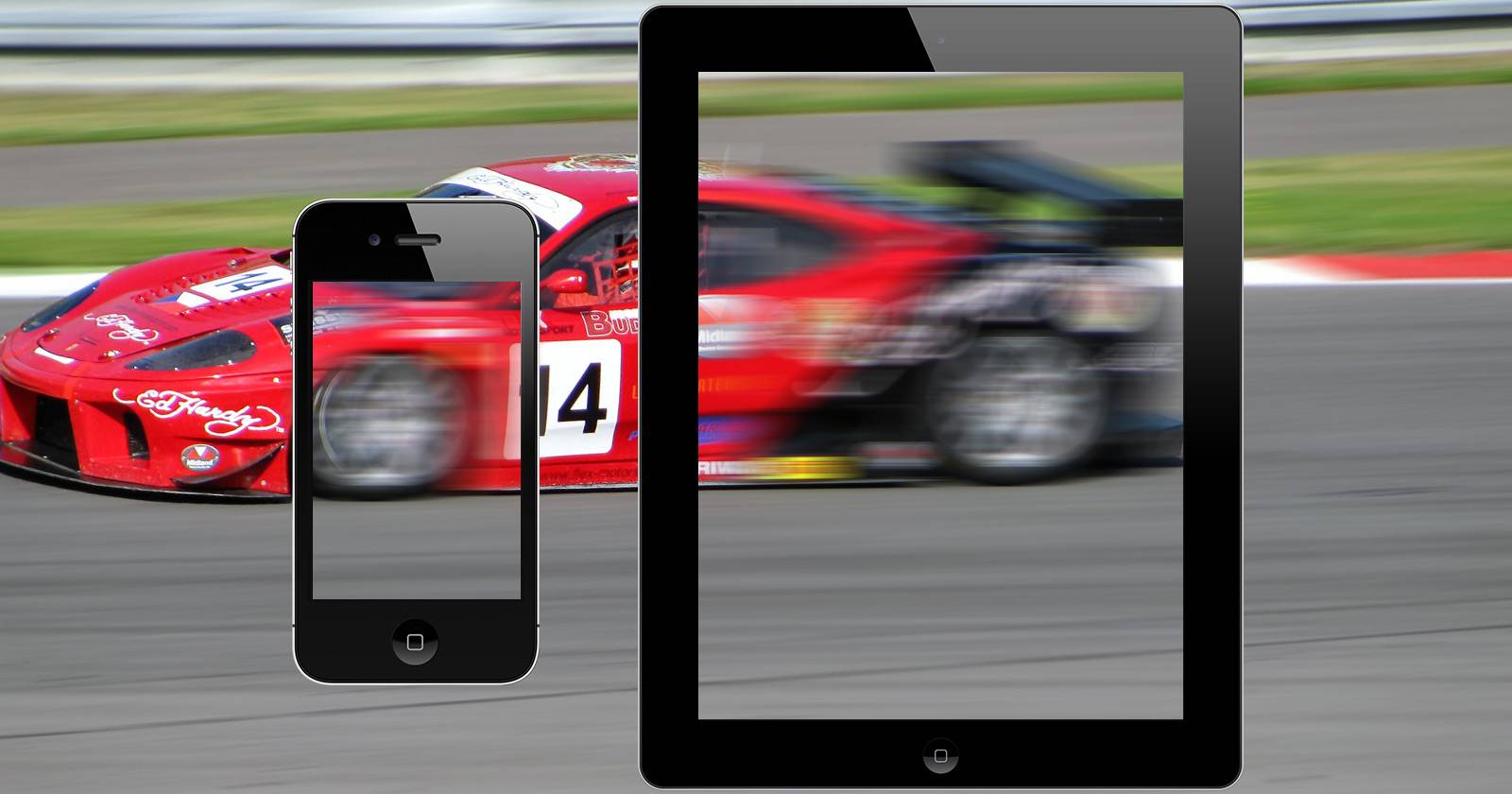
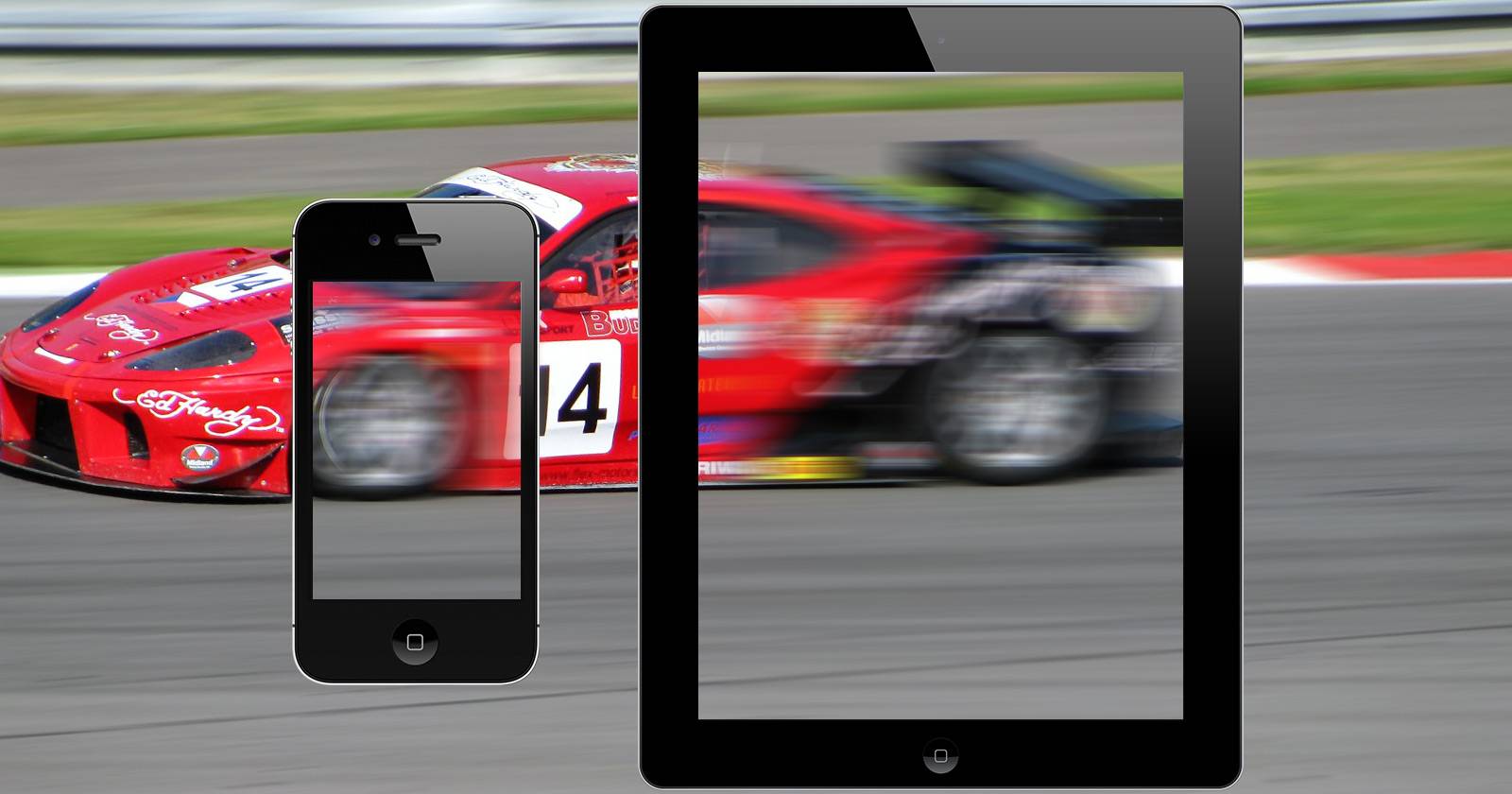
Introducción
iOS no es famoso por su flexibilidad y parte de esa reputación está justificada. No incluye marcación rápida nativa en la pantalla de inicio, compartir entre apps de terceros puede ser indirecto, no hay widgets de pantalla de inicio tradicionales (en algunas versiones antiguas) y muchos usuarios detestan la experiencia con iTunes. Sin embargo, con unas configuraciones sencillas y las apps adecuadas puedes reducir toques, ahorrar tiempo y trabajar de forma más fluida.
Definición rápida: “marcación rápida” = acceso directo desde la pantalla principal para llamar, enviar mensajes o iniciar acciones con un solo toque.
Qué cubre este artículo
- Marcación rápida y atajos en la pantalla de inicio
- Gestos menos conocidos que aceleran tareas comunes
- Transferencias de archivos sin iTunes y cómo compartir entre apps
- Widgets y alternativas tipo panel de control
- Métodos, plantillas y listas de verificación para usuarios y administradores
- Casos en los que estas técnicas fallan y mitigaciones
Importante: No inventes códigos USSD en contactos ni los fijes con soluciones que simulan marcado desde el navegador. Algunos métodos pueden colgar el teléfono al ejecutar códigos de operador.
H2: Hacer llamadas más rápido
Cada llamada no necesita ser a dos toques de distancia, pero sí puedes reducir el número de pasos.
Spotlight para llamadas rápidas
Spotlight es una de las funciones que mejoró mucho en iOS 7 y siguientes. Muchos usuarios no lo usan a diario. Cómo sacarle partido:
- Desde la pantalla de inicio, desliza el dedo hacia abajo.
- Empieza a escribir el nombre del contacto.
- Si ya está en Favoritos, suele aparecer con la primera letra.
- Toca el resultado y elige llamar o abrir el contacto.
Ventaja: menos navegación por menús y búsqueda directa.
Marcación rápida en la pantalla de inicio con OneTap
OneTap crea accesos desde Safari que actúan como marcación rápida. Pasos resumidos:
- Abre OneTap.
- Selecciona la acción: llamar, enviar SMS, correo, FaceTime o Tweet.
- Para cada contacto, la app genera una URL larga que abre Safari.
- Pulsa el icono de compartir en Safari y elige “Añadir a pantalla de inicio”.
Limitaciones conocidas:
- Interfaz anticuada en algunos dispositivos antiguos.
- En llamadas que usan códigos USSD (por ejemplo: *123#), OneTap puede colgar el iPhone. Evítalo.
- Al iniciar una llamada, podrías ver temporalmente una pantalla negra hasta que se conecte la llamada, y no podrás activar el altavoz hasta entonces.
Consejo: prueba con un contacto personal antes de convertir muchos marcadores.
Launch Center Pro para usuarios avanzados
Launch Center Pro es una app de pago que permite crear botones que ejecutan acciones directas, incluso combinadas. Permite:
- Llamadas y mensajes a contactos concretos.
- Ejecutar acciones en apps de terceros (si el desarrollador lo permite).
- Componer flujos sencillos como subir la foto más reciente a Dropbox y copiar el enlace.
Si haces muchas tareas repetitivas, su capacidad de personalización compensa el precio.
Descargas recomendadas: OneTap (gratis) / Launch Center Pro (pago)
H2: Sustituir botones por gestos y atajos de sistema
Los gestos aumentan la velocidad después de abrir una app. Aprende los más útiles:
- Deslizar hacia abajo en la pantalla de inicio: abrir Spotlight.
- Deslizar desde el borde izquierdo hacia la derecha: retroceder en casi cualquier app (gesto de retroceso del sistema).
- En Safari: deslizar a la derecha = volver; a la izquierda = avanzar.
- Desde el borde inferior hacia arriba: abrir el Centro de Control.
- En iPad con multitarea: deslizar con cuatro dedos hacia arriba para ver apps abiertas; cuatro dedos hacia la izquierda/derecha para cambiar entre apps.
Activa o desactiva gestos en Settings > General > Multitasking Gestures.
Tip práctico: si buscas alternar alarmas o temporizadores sin desbloquear el teléfono, abre Centro de Control y toca el icono del temporizador.
H2: Transferir archivos sin iTunes
iTunes puede mantenerse como opción, pero no es la única ni la más rápida.
Transferencias por app mediante File Sharing en iTunes
Si tienes iTunes instalado, apps como VLC y Kindle aparecen en la sección “File Sharing” (Compartir archivos). Desde ahí puedes arrastrar y soltar archivos hacia/desde el dispositivo usando los botones “Add” y “Save To”.
Transferir por Wi‑Fi con VLC
VLC para iOS tiene una función de carga por Wi‑Fi:
- Abre VLC y activa “WiFi Upload”.
- Apunta la URL que muestra VLC (por ejemplo: http://192.168.1.2) en tu navegador de escritorio.
- Arrastra y suelta archivos en la página del navegador.
Nota: mantén el iPhone desbloqueado y la app VLC abierta durante la transferencia; si la pantalla se bloquea, la transferencia puede fallar.
Usar Feem para almacenamiento masivo local
Feem permite transferencias entre Mac, Windows, Android, Linux y iOS sin cables. Es útil para mover fotos, vídeos y documentos entre dispositivos en la misma red local.
Mini metodología para transferencias rápidas:
- Verifica ambos dispositivos en la misma red Wi‑Fi.
- Abre la app receptora y activa la opción de recibir.
- Arrastra los archivos desde el equipo de escritorio.
- Confirma en el móvil que los archivos se han recibido.
Sugerencia: para transferencias grandes, conecta ambos dispositivos a la misma red por cable o usa una red Wi‑Fi de 5 GHz para mayor velocidad.
H2: Compartir archivos entre apps
Las apps de almacenamiento en la nube (Dropbox, Google Drive, OneDrive) permiten guardar archivos y, en la mayoría de casos, exportarlos a otras apps. VLC es especialmente útil para reproducir formatos que iOS no soporta de forma nativa.
Truco para abrir enlaces directamente en apps específicas
Algunas apps admiten esquemas de URL personalizados. Si envías un enlace con el esquema correcto, el sistema intentará abrirlo en la app asociada. Ejemplo:
- Para Instagram: instagram://http://instagram.com/usuario
- Para Chrome: googlechrome://http://makeuseof.com
Limitaciones:
- No todas las apps implementan esquemas URL.
- Algunos esquemas cambian entre versiones o no funcionan con apps de terceros.
H2: Widgets y paneles tipo dashboard
En versiones antiguas de iOS faltaban widgets de pantalla de inicio. Aun así, hay apps y paneles que funcionan como widgets:
- Google Now (compatible con iPhone) ofrece tarjetas predictivas.
- Panic Status Board (app de pago) crea paneles con estado del clima, correo y widgets de productividad en iPad.
- Apps como Eddy y clientes de Twitter en modo “pasivo” permiten ver un timeline en movimiento sin interacción constante.
Tabla comparativa rápida
| App | Función principal | Nivel de integración | Recomendado para |
|---|---|---|---|
| OneTap | Creación de accesos rápidos en la pantalla | Bajo (usa Safari) | Usuarios que quieren marcación rápida gratuita |
| Launch Center Pro | Acciones rápidas y flujos | Alto | Usuarios avanzados que automatizan tareas |
| VLC | Reproducción y transferencias Wi‑Fi | Alto | Reproducir formatos no soportados; transferir archivos |
| Feem | Transferencias locales multiplataforma | Medio | Usuarios que comparten archivos entre diferentes OS |
| Panic Status Board | Panel tipo dashboard para iPad | Medio | Usuarios que necesitan monitorización visual |
H2: Alternativas y cuando estas técnicas fallan
Counterexamples: cuándo fallan las soluciones propuestas
- OneTap y accesos que pasan por Safari pueden romperse con actualizaciones del sistema o cuando la app generadora no se actualiza.
- Esquemas de URL personalizados pueden dejar de funcionar si la app cambia su esquema o si Apple restringe la apertura directa.
- Transferencias Wi‑Fi dependen de la calidad de la red; en redes públicas o con cortafuegos pueden fallar.
Mitigaciones:
- Mantén una copia de seguridad de contactos y accesos en iCloud.
- Prueba los métodos en 1–2 contactos antes de aplicar a toda tu lista.
- Ten siempre al menos una alternativa: Spotlight y Favoritos del teléfono.
H2: Heurísticas y modelos mentales para optimizar iOS
- Regla de los 3 toques: si una tarea requiere más de 3 toques con frecuencia, crea un atajo o acceso.
- Prioriza por frecuencia: optimiza primero las acciones que más repites.
- Elegir la herramienta adecuada: si repites acciones entre apps de terceros, invierte tiempo en configurar Launch Center Pro u otras automatizaciones.
H2: Lista de verificación por rol
Usuario novato
- Aprender Spotlight y búsqueda rápida.
- Añadir favoritos en la app Teléfono.
- Probar VLC para transferencias simples.
Usuario avanzado / power user
- Configurar Launch Center Pro con acciones frecuentes.
- Crear marcadores permanentes con OneTap para tareas simples.
- Establecer flujo de copiado/compartir para Dropbox o Google Drive.
Administrador de TI
- Documentar apps aprobadas en la flota.
- Probar compatibilidad de esquemas URL en versiones admitidas.
- Preparar políticas de seguridad para transferencias en red local.
H2: Playbook rápido para crear marcadores de marcación rápida
- Identifica 5 contactos a los que llamas más.
- Prueba Spotlight para cada uno y cronometra el proceso.
- Si Spotlight no es suficiente, crea accesos con OneTap y añade a la pantalla de inicio.
- Verifica que la marcación funciona sin colgar el teléfono.
- Mantén una lista de verificación de accesos por si necesitas recrearlos tras una restauración.
H2: Casos de prueba y criterios de aceptación
Casos de prueba básicos para una solución de marcación rápida
Caso A: Marcación por Spotlight
- Acción: Buscar un contacto y realizar una llamada.
- Criterio de aceptación: El tiempo desde pantalla de inicio hasta la llamada debe ser ≤ 8 segundos para contactos en Favoritos.
Caso B: Marcación con OneTap
- Acción: Pulsa el icono de pantalla de inicio creado por OneTap.
- Criterio de aceptación: La llamada debe iniciarse sin forzar el reinicio del dispositivo ni producir bloqueo.
Caso C: Transferencia por VLC Wi‑Fi
- Acción: Subir un archivo de 200 MB desde PC a iPhone.
- Criterio de aceptación: El archivo llega completo manteniendo la app abierta y la pantalla desbloqueada.
H2: Compatibilidad y migraciones rápidas
Notas de compatibilidad
- Algunas funciones descritas dependen de la versión de iOS. Spotlight y gestos funcionan desde iOS 7 en adelante, pero la experiencia y capacidad han cambiado con cada versión.
- Apps de terceros pueden actualizar y cambiar comportamientos; revisa las notas de versión antes de desplegar en un entorno corporativo.
Consejo para migraciones: documenta los accesos y exporta la lista de contactos antes de actualizar iOS.
H2: Seguridad y privacidad
- Cuando compartas archivos por Wi‑Fi local, evita redes públicas no seguras.
- Asegúrate de que las apps que manejan archivos (VLC, Feem) no suban automáticamente contenido a servicios en la nube sin tu consentimiento.
- Para datos sensibles, usa canales encriptados o servicios corporativos aprobados.
H2: Mini fact box con datos clave (cualitativo)
- Esfuerzo vs impacto: marcar tus 5 contactos más usados suele tener mucho impacto con bajo esfuerzo.
- Riesgo: las soluciones que crean accesos vía navegador pueden fallar tras actualizaciones; siempre prueba antes de implantar.
- Recomendación: para equipos, prioriza soluciones que admitan gestión centralizada o documentación reproducible.
H2: Ejemplos concretos y snippets
Ejemplo de esquema URL para compartir enlaces a apps (prueba primero en tu dispositivo):
- instagram://http://instagram.com/usuario
- googlechrome://http://ejemplo.com
Advertencia: algunos servicios requieren doble prefijo “http://“ y otros solo el dominio; no hay un estándar universal.
Diagrama de decisión simple para elegir método de marcación rápida
flowchart TD
A[¿Necesitas marcar a menudo?] -->|No| B[Usa Favoritos y Spotlight]
A -->|Sí| C[¿Quieres automatizar varias acciones?]
C -->|Sí| D[Usa Launch Center Pro]
C -->|No| E[Usa OneTap o atajo de Safari]
D --> F[Configura acciones y prueba]
E --> F
B --> FH2: Preguntas frecuentes
¿Necesito hacer jailbreak para estas mejoras?
No. Todas las opciones descritas funcionan en iOS sin jailbreak, usando funciones del sistema y apps disponibles en la App Store.
¿OneTap y Launch Center Pro son seguros?
Sí, siempre que descargues las apps oficiales. Ten en cuenta las limitaciones técnicas mencionadas (problemas con USSD, pantallas negras temporales) y pruébalas antes de confiar en ellas para flujos críticos.
¿Qué pasa si una transferencia Wi‑Fi falla?
Mantén el dispositivo desbloqueado y la app abierta. Si falla, reintenta en una red más estable o utiliza cable y iTunes (o una app de transferencia por cable) como alternativa.
H2: Glosario de una línea
- Spotlight: búsqueda rápida del sistema para apps, contactos y contenido.
- USSD: códigos cortos de operador para consultas (ej. *123#).
- Esquema URL: formato especial para que una app abra otra mediante enlaces (ej. instagram://).
Conclusión
Adoptar unos pocos atajos y apps cambia cómo usas iOS: menos taps, menos navegación y más fluidez. Empieza por Spotlight y los Favoritos, añade un par de accesos directos con OneTap para tus contactos más frecuentes y evalúa Launch Center Pro si quieres automatizar flujos más complejos. Para transferencias de archivos, VLC y Feem son alternativas prácticas a iTunes. Combina estas técnicas con las listas de verificación por rol y los criterios de prueba para una implementación segura y repetible.
¿Te resultaron útiles estas ideas? Comparte tu método favorito o añade tu propio truco en los comentarios.
Materiales similares

Podman en Debian 11: instalación y uso
Apt-pinning en Debian: guía práctica

OptiScaler: inyectar FSR 4 en casi cualquier juego
Dansguardian + Squid NTLM en Debian Etch

Arreglar error de instalación Android en SD
